Entre los sistemas operativos, Chrome OS de Google es el más singular. Está mucho más centrado en el uso de servicios en línea y se basa en el navegador Chrome. Una forma en que Chromebook se diferencia del resto es que no tiene una papelera de reciclaje, aunque eso no quiere decir que no pueda eliminar ninguno de sus archivos en el sistema.
Si tiene algunos problemas para eliminar archivos no deseados, aquí le mostramos cómo eliminar archivos en una Chromebook.
Cómo eliminar archivos a través de Mis archivos
Paso 1: Abierto Mis archivos.
Paso 2: Haga clic derecho en el archivo que desea eliminar del sistema y seleccione el Borrar opción.
Debe enfatizarse que, como mencionamos anteriormente, una máquina basada en Chromebook no tiene una papelera de reciclaje. Como tal, una vez que elimine cualquier archivo, no se podrá recuperar y se eliminará del sistema por completo.
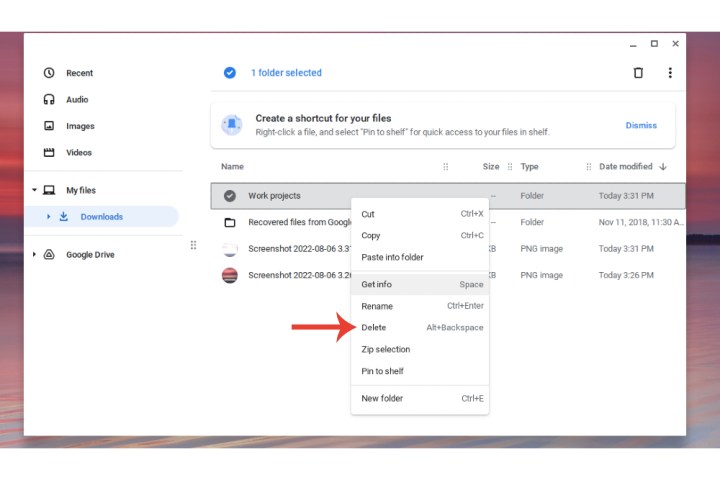
Cómo eliminar imágenes en Chromebook
Si está intentando eliminar imágenes en Chromebook, solo puede lograrlo a través de un método específico. No podrá eliminarlos a través de la Imágenes carpeta. Del mismo modo, los archivos de la Reciente o Video las carpetas no se pueden eliminar. En cambio, ubíquelos a través de Mis archivos y eliminarlos allí.
Paso 1: Abierto Mis archivos.
Paso 2: Ahora abra la ubicación en la que se colocaron originalmente las imágenes. Si está situada dentro de la Descargas carpeta, ábrala y proceda a eliminar la(s) imagen(es).

Cómo eliminar descargas en Chromebook
Como los sistemas Chromebook no suelen tener una gran cantidad de espacio de almacenamiento local, los archivos dentro del Descargar carpeta están sujetas a eliminación automática si el sistema se está quedando sin el espacio que necesita para funcionar.
Como tal, es posible que desee eliminar o hacer una copia de seguridad de ciertos archivos y carpetas en Descargas antes de que eso suceda, o simplemente puede que ya no tenga ningún uso para esos archivos.
Paso 1: Selecciona el Mis archivos carpeta.
Paso 2: Seleccione Descargas.
Paso 3: Elija los archivos y carpetas que desea eliminar del sistema haciendo clic derecho sobre ellos y luego elija el Borrar opción.
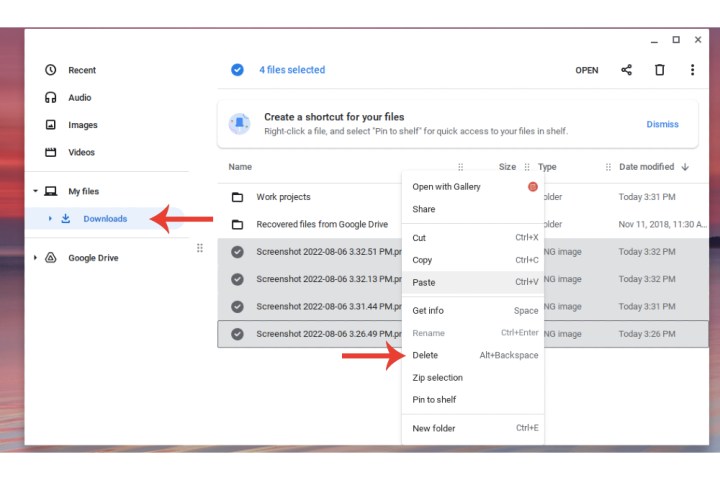
Para obtener más guías útiles sobre Chromebook, especialmente si es un usuario nuevo en el ecosistema, consulte nuestros tutoriales sobre cómo agregar, deshabilitar y eliminar aplicaciones en Chrome OS, y cómo comprimir y descomprimir archivos.
Recomendaciones de los editores
